AndroidとPCで分割画面ビデオを作成するための最良のチュートリアル
YouTube、Facebook、またはTwitterにアップロードしてより多くの視聴者を引き付けるためにいくつかの魅力的なビデオを作成したい場合は、人気のある分割画面ビデオを作成してみてください。 この種のビデオは、より多くの情報を明確に伝えることができるため、複数の商品を比較したり、チュートリアルビデオを作成したり、リアクションビデオを作成したりするのに非常に役立ちます。
So Androidで分割画面ビデオを作成する方法 とパソコン? 複数の動画をXNUMX画面にまとめるのは難しそうです。 しかし、心配しないでください。 この記事では、Android でシンプルな画面分割動画を作成する最良の方法を紹介します。 設計されたテンプレート、効果、およびフィルターを使用してより魅力的なビデオ コラージュを作成するには、コンピューターでプロのビデオ コラージュ メーカーについて学ぶこともできます。
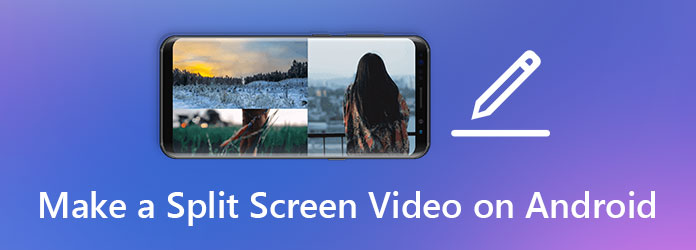
パート1:Androidモバイルで分割画面ビデオを簡単に作成する方法
PicPlayPostは、AndroidとiOSで分割画面のビデオ、写真のコラージュ、スライドショー、GIFファイルを作成するためのオールインワンのビデオエディターです。 また、それを使用することができます 透かしを追加する、テキスト、および音楽を使用して、Android で分割画面の動画をより魅力的にします。 また、シンプルなインターフェースでありながら多機能で誰にとっても使いやすいです。
ステップ 1Androidにアプリをダウンロードします。 をタップします 新規プロジェクト ボタンを選択します コラージュを作成する Androidで分割画面ビデオを作成するオプション。
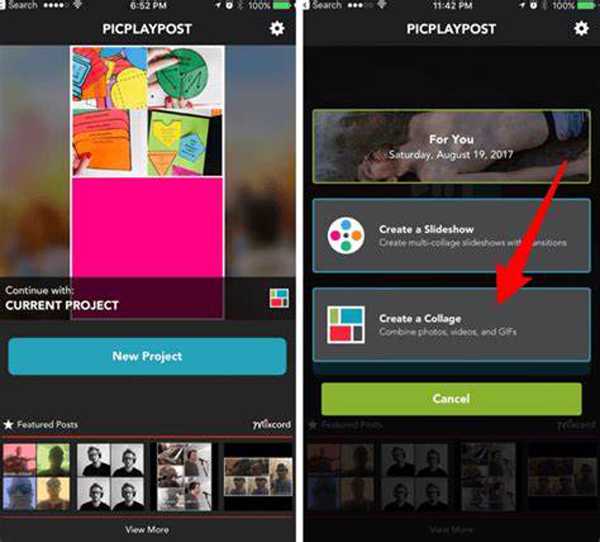
ステップ 2これで、目的のフレーム比率とテンプレートを選択できます。 次に、空白のボックスをタップして、アルバムからビデオまたは写真を選択します。 最後に、をタップする必要があります シェアする ボタンをクリックして、分割画面のビデオをAndroidスマートフォンに保存するか、YouTube、Facebookなどにアップロードします。
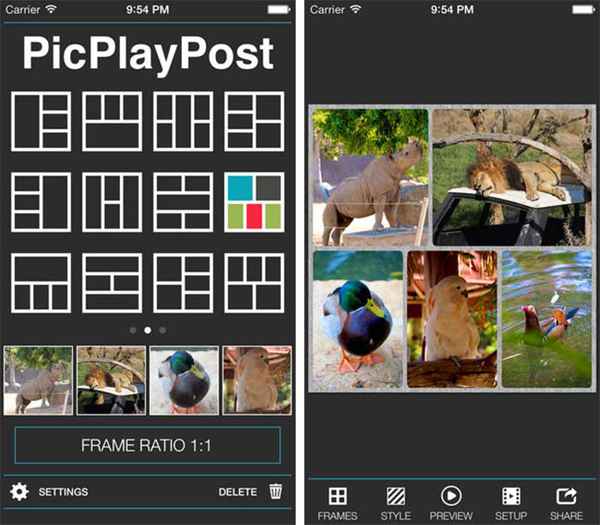
パート2:PCで分割画面ビデオを作成するための最も推奨される方法
Androidの分割画面ビデオメーカーは非常に使いやすいですが、それらのほとんどはビデオ品質を圧縮し、1080pHDよりも低い解像度しか提供しません。 このようにして、コンピューターでTipard Video Converter Ultimateを使用して、任意のビデオ形式と高品質の分割画面ビデオを作成してみることができます。
- 1.簡単な手順でWindows / Macで分割画面のビデオを作成します。
- 2.インポートおよびエクスポートするすべてのビデオ形式をサポートします。
- 3.元の品質を維持するためにビデオフォーマットと解像度をカスタマイズすることができます。
- 4.複数の機能を備えています:編集、切り取り、フィルターの追加、 音楽を追加, etc.
ステップ 1Windows / MacでTipardVideo ConverterUltimateを起動します。 クリック コラージュ メニューを選択し、で目的のテンプレートを選択します テンプレート 下部のオプション。 次に、をクリックします プラス アイコンをクリックして、目的のビデオクリップを正しい位置に追加します。
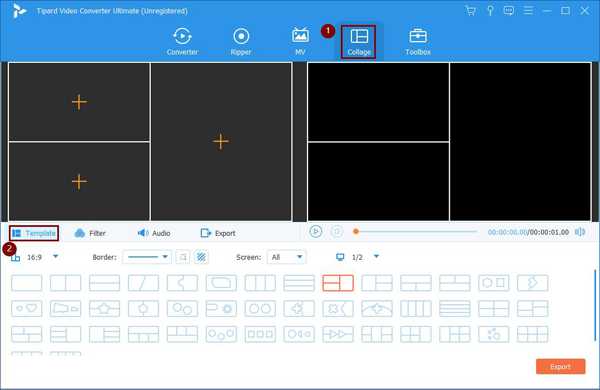
ステップ 2ビデオの上にマウスを移動すると、ビデオを編集、切り取り、ズームイン、ズームアウトするためのツールボックスが表示されます。
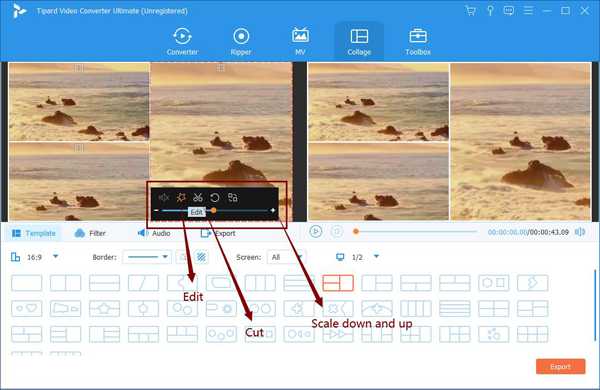
カット ボタンをクリックすると、タイムラインを調整して目的のパーツを決定したり、具体的な時点を入力して目的のパーツを選択したりできます。
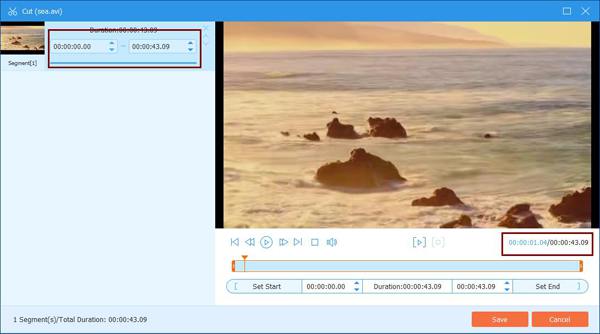
クリックした後 編集 ボタンをクリックすると、切り抜き、回転、およびフィルターをビデオに個別に追加できます。 次に、をクリックします OK ボタンを押して設定を保存します。
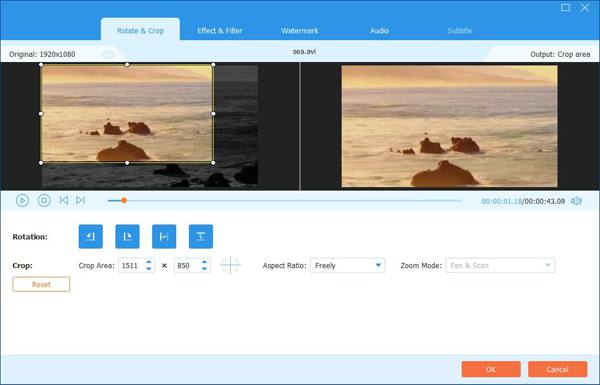
ステップ 3もちろん、分割画面ビデオ全体のフィルターを変更することもできます。 クリック フィルタ 下部にあるオプションを選択し、目的のオプションを選択します。 効果はいつでも右側の画面でプレビューできます。 バックグラウンドミュージックを追加するには、 オーディオ メニューをクリックして、コンピュータ上のオーディオファイルを選択します。
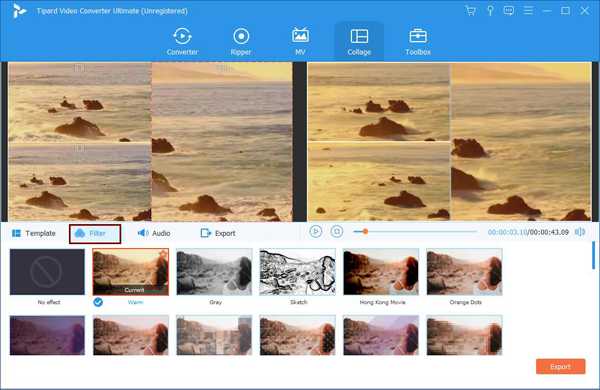
ステップ 4最後に、 輸出 メニューを選択し、必要に応じてエクスポートビデオの形式と解像度を調整します。 次に、をクリックします エクスポートを開始 ビデオを保存するボタン。 もちろん、これらの分割画面ビデオをAndroidフォンに簡単に送信できます。

パート3:Androidで分割画面ビデオを作成するためのFAQ
1. Androidで作成した分割画面の動画をYouTubeにアップロードできますか?
はい、できます。 Androidモバイルで作成されたほとんどの分割画面ビデオは、4p解像度のMP1080形式で保存されます。これは、YouTubeへのアップロードに適しています。
2. Androidの分割画面ビデオに透かしを追加するにはどうすればよいですか?
Androidのほとんどのビデオコラージュメーカーは、エクスポートする前に透かしを追加することをサポートしています。 PicPlayPostを例にとると、テンプレートを選択した後、透かしとその色を設定できます。
3. AVIファイルを使用してAndroidで分割画面ビデオを作成することは可能ですか?
はい、Androidのビデオエディタを使用して、AVIビデオをXNUMXつの画面に組み合わせることができます。 ほとんどのビデオエディタは、任意のビデオまたは写真形式をサポートしています。
まとめ
分割画面のビデオは素晴らしい効果で非常にクールで、より多くの視聴者を引き付けることができます. この記事では、Android または PC で分割画面ビデオを作成する XNUMX つの方法を紹介しました。 必要に応じてさまざまな方法を選択できます。 ただし、Android のビデオ コラージュ メーカーは、ビデオの品質をある程度低下させることに注意してください。 したがって、可能であれば、PC で分割画面のビデオを作成することをお勧めします。







